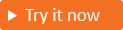トークン要求にユーザー属性を追加する
適用対象:  従業員テナント
従業員テナント  外部テナント (詳細情報)
外部テナント (詳細情報)
ユーザー属性は、セルフサービス サインアップ時にユーザーから収集される値です。 組み込みのユーザー属性に加えて、追加情報を収集する必要がある場合は、カスタム属性を作成できます。 お使いのアプリケーションによっては、設計どおりに機能するために特定のユーザー属性が必要とされる場合があります。Microsoft Entra ID からアプリケーションへと送られるトークンには、そのような属性を追加することができます。
Microsoft Entra ID からアプリケーションに送信されるトークン内にどの組み込み属性やカスタム属性を要求として含めるかは、指定できます。
前提条件
- Microsoft Entra ID にアプリケーションを登録します。
- サインアップとサインインのユーザー フローを作成し、サインアップ時に収集する属性を選択します。
- 含めるカスタム属性を作成します。
組み込み属性またはカスタム属性をトークンに追加する
Microsoft Entra 管理センターにサインインします。
[ID]>[アプリケーション]>[アプリの登録] を参照します。
一覧からアプリケーションを選択して、アプリケーションの [概要] ページを開きます。
![アプリ登録の [概要] ページのスクリーンショット。](media/how-to-add-attributes-to-token/select-app.png)
[要点] セクションの [ローカル ディレクトリでのマネージド アプリケーション] で、アプリケーションの名前を示すリンクを選択します。
![[ローカル ディレクトリでのマネージド アプリケーション] リンクのスクリーンショット。](media/how-to-add-attributes-to-token/managed-app-in-local-directory-link.png)
[管理] で [シングル サインオン] を選びます。
[属性と要求] セクションで、[編集] アイコンを選択します。
![[属性と要求] セクションと [編集] アイコンのスクリーンショット。](media/how-to-add-attributes-to-token/single-sign-on-edit.png)
組み込み属性を要求としてトークンに追加するには
[属性とクレーム] ページで、[新しいクレームの追加] を選択します。
[名前] を入力します。
[ソース] の横で [属性] を選択します。 次に、ドロップダウン リストを使用して組み込み属性を選択します。
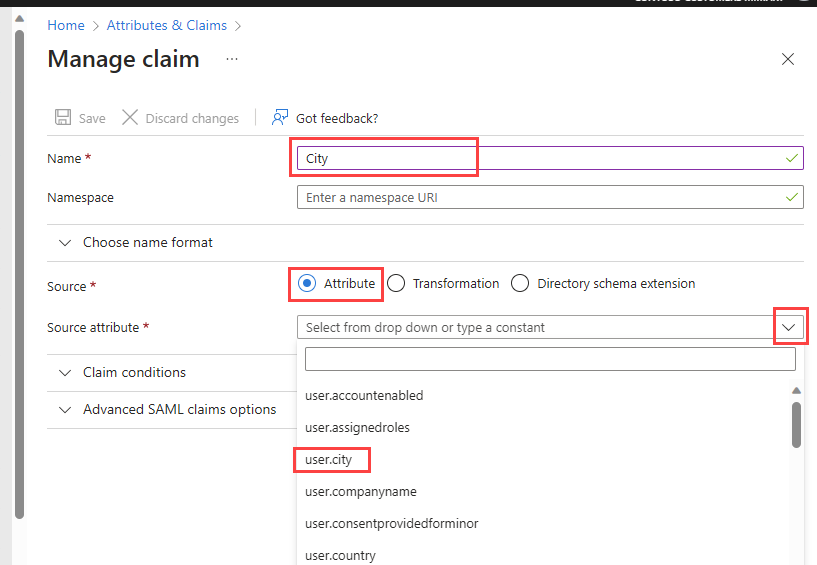
[保存] を選択します。 追加するすべての組み込み属性に対して繰り返します。
カスタム属性を要求としてトークンに追加するには
[属性とクレーム] ページで、[新しいクレームの追加] を選択します。
[名前] を入力します。
[ソース] の横で [ディレクトリ スキーマ拡張機能] を選択します。
![[ディレクトリ スキーマ拡張機能] オプションのスクリーンショット。](media/how-to-add-attributes-to-token/manage-claim-directory-schema.png)
[アプリケーションの選択] ウィンドウで、b2c-extensions-app (外部テナントのすべての拡張属性を含むアプリ) を選択してから、[選択] を選びます。
![[アプリケーションの選択] ウィンドウのスクリーンショット。](media/how-to-add-attributes-to-token/edit-select-application.png)
[拡張属性の追加] ウィンドウで、トークンに要求として追加するカスタム属性を見つけて、それを選択します。
[追加] を選択します。
[保存] を選択します。 追加するカスタム属性ごとに繰り返します。
マップされたクレームを受け入れるようにアプリケーション マニフェストを更新する
- Microsoft Entra 管理センターにサインインします。
- [ID]>[アプリケーション]>[アプリの登録] を参照します。
- 一覧からアプリケーションを選択して、アプリケーションの [概要] ページを開きます。
- 左側のメニューの [管理] で [マニフェスト] を選択し、アプリケーション マニフェストを開きます。
- acceptMappedClaims キーを見つけ、その値を true に設定します。
- allowPublicClient キーを見つけ、その値を true に設定します。
- [保存] を選択します。